LG KE990 Owner’s Manual [th]
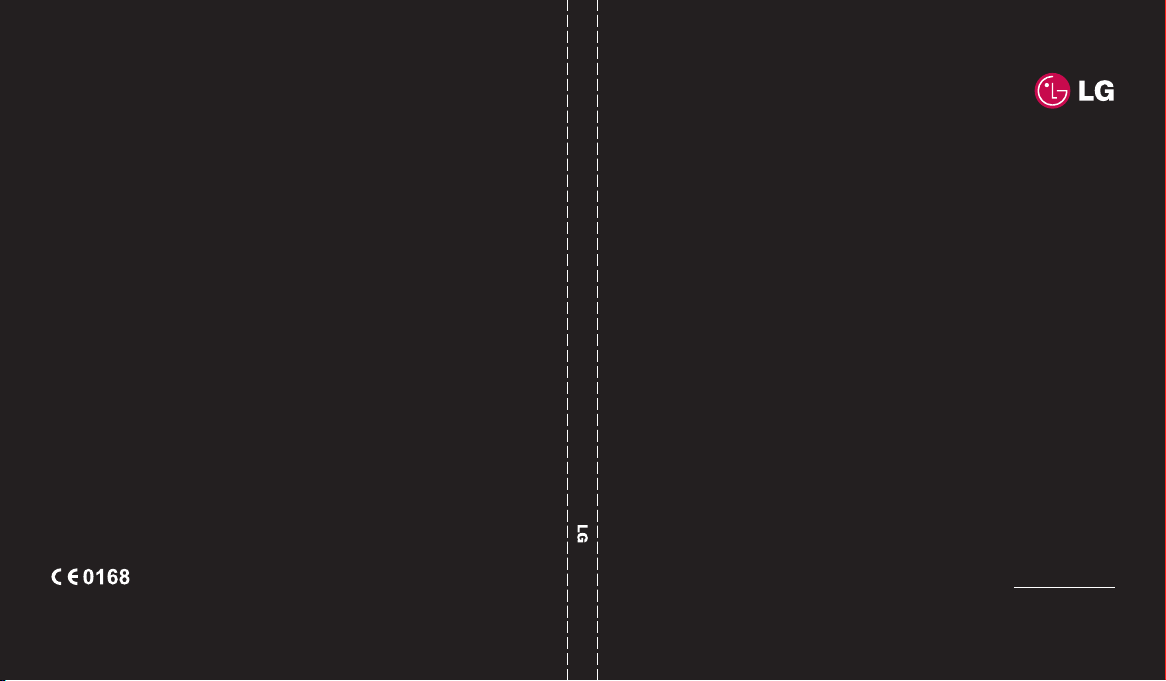
KE990 คู่มือการใช้
ELECTRONICS INC.
KE990www.lgmobile.com P/N : MMBB0269404 (1.0) H
ไทย
ENGLISH
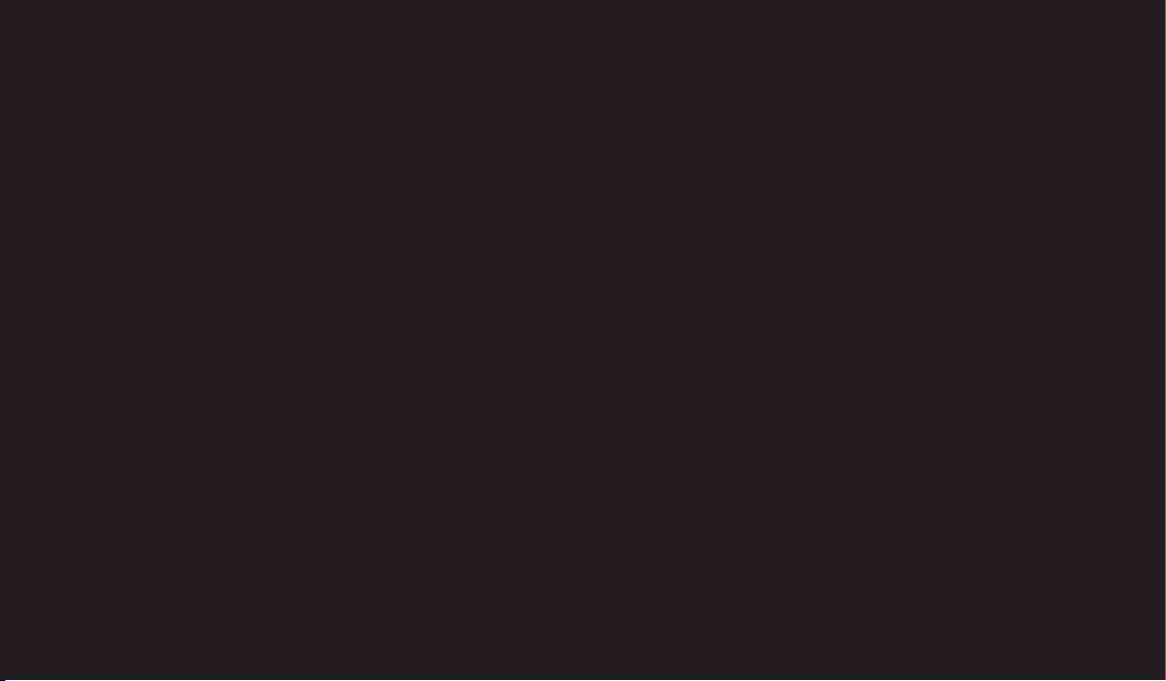
Bluetooth QD ID B013158
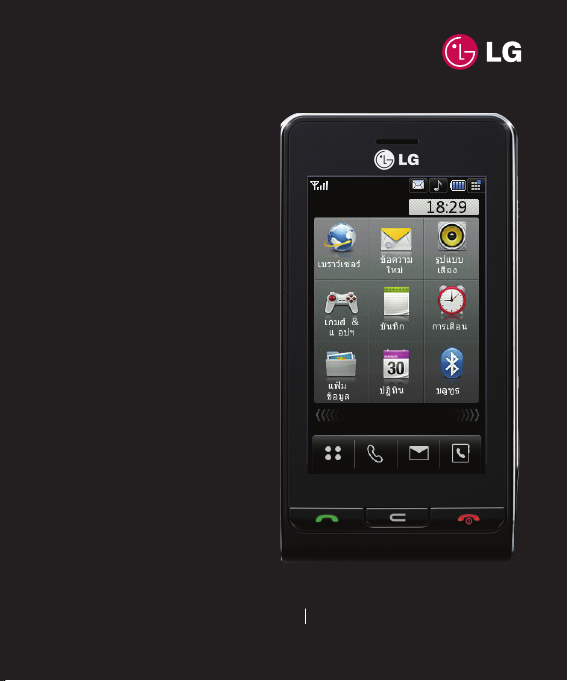
ข้อมูลบางอย่างในคู่มือเล่มนี้
อาจแตกต่างจากโทรศัพท์ ของคุณ
ขึ้นอยู่กับซอฟต์แวร์ของโทรศัพท์
หรือผู้ให้บริการของคุณ
KE990 คู่มือการใช้
ไทย
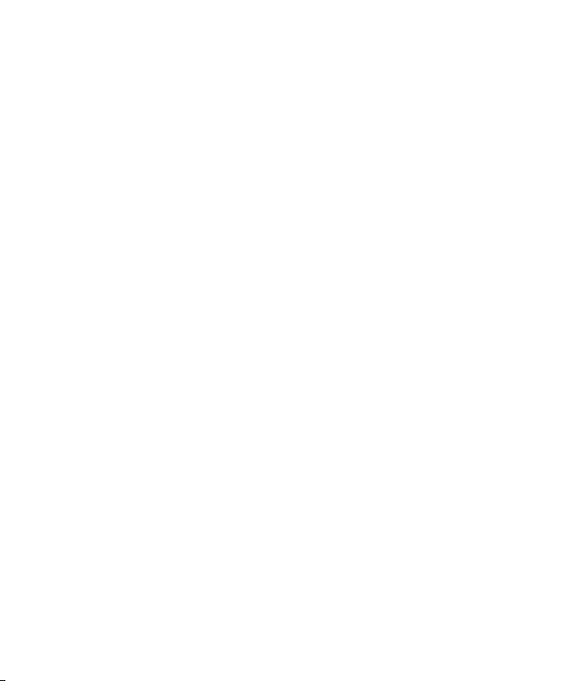
ขอแสดงความยินดีที่คุณซื้อโทรศัพท์เคลื่อนที่
รุ่น KE990 ของ LG ที่ทันสมัยมีขนาดกะทัดรัด
ออกแบบให้ทำงานด้วยการใช้เทคโนโลยีการ
สื่อสารเคลื่อนที่แบบดิจิตอลใหม่ล่าสุด

การติดตั้ง
หน้าจอสแตนด์บาย
การทำงานพื้นฐาน
มัลติมีเดีย
จัดการข้อมูล
เว็บไซต์
การตั้งค่า
อุปกรณ์เสริม
01
02
03
04
05
06
07
08
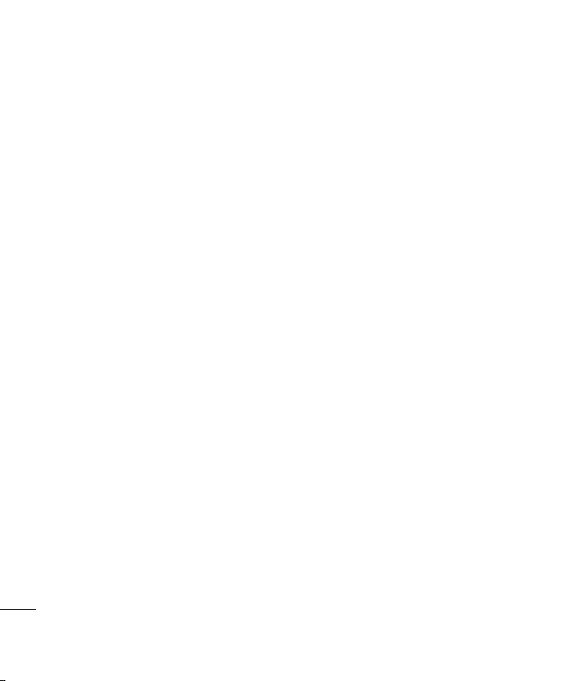
สารบัญ
การติดตั้ง
เริ่มทำความรู้จักกับโทรศัพท์ของคุณ .......... 8
ภาพแสดงตัวเครื่องเมื่อเปิดฝาครอบ ........... 9
การใส่ SIM และแบตเตอรี่ ..................... 10
การ์ดหน่วยความจำ .............................. 12
แผนผังเมนู ......................................... 13
หน้าจอสแตนด์บาย
เคล็ดลับสำหรับทัชสกรีน ....................... 14
ปุ่มด่วน ............................................ 15
แถบสถานะ......................................... 16
เมนูปุ่มลัด .......................................... 17
การทำงานพื้นฐาน
การโทร ......................................... 18
การโทรออกหรือ ............................... 18
การโทรออกโดยใช้รายชื่อ .................. 18
การรับสายและการปฏิเสธสาย เรียกเข้า . 18
ตัวเลือกต่างๆ ระหว่างใช้สาย ............... 19
การปรับระดับเสียงสนทนา ................. 19
โทรด่วน.......................................... 20
การใช้สายที่สอง ............................... 20
การปิด DTMF .................................. 20
การดูบันทึกการโทร ........................... 20
การใช้การโอนสาย ............................ 21
ป้องกันการโทร................................. 21
การเปลี่ยนการตั้งค่าการโทรทั่วไป ........ 22
4
LG KE990 | คู่มือการใช้
รายชื่อ ..........................................23
การค้นหารายชื่อ ............................... 23
การเพิ่มรายชื่อใหม่่ ............................ 23
ตัวเลือกต่างๆ ของรายชื่อ ................... 24
การสร้างกลุ่ม ................................... 24
การเปลี่ยนการตั้งค่าของรายชื่อ ............ 25
การดูข้อมูล ...................................... 25
ข้อความ..........................................26
การส่งข้อความ ................................. 26
การป้อนข้อความ .............................. 26
ระบบช่วยสะกดคำ T9 ........................ 27
การป้อนด้วยตัวเอง ............................ 27
คีย์บอร์ด ......................................... 27
การเขียนด้วยมือ ............................... 27
การตั้งค่าอีเมล์ ................................. 28
การดึงข้อมูลอีเมล์ ............................. 29
การส่งอีเมล์โดยใช้แอคเคาท์
การเปลี่ยนการตั้งค่าอีเมล์ ................... 30
โฟลเดอร์ข้อความ ............................. 30
การจัดการข้อความ............................ 31
การใช้ข้อความอัตโนมัติิ ..................... 32
การใช้อิโมติคอน .............................. 32
การเปลี่ยนการตั้งค่าข้อความตัวอักษร.... 32
การเปลี่ยนการตั้งค่าข้อความ มัลติมีเดีย .33
การเปลี่ยนการตั้งค่าอื่นๆ..................... 33
ใหม่ ......... 29
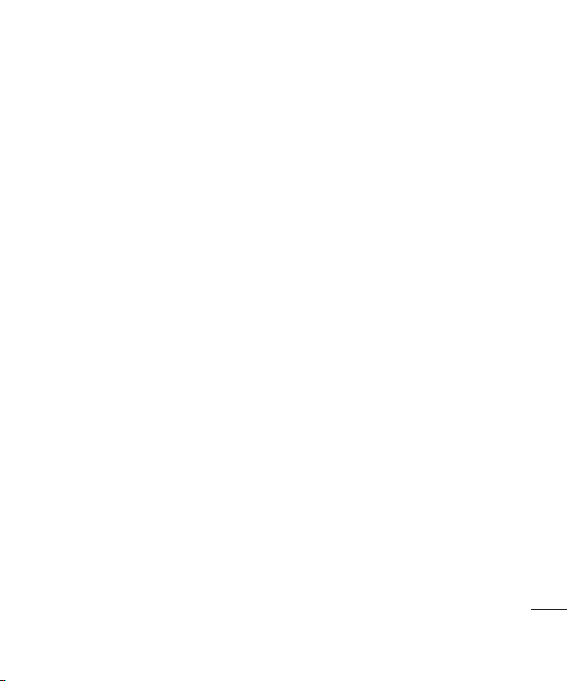
มัลติมีเดีย
กล้อง.... .......................................... 34
การถ่ายภาพด่วน............................... 34
หลังจากที่ถ่ายภาพแล้ว ...................... 34
ทำความรู้จักกับจอแสดงภาพ ............... 35
การใช้แฟลช .................................... 36
การใช้การตั้งค่าด่วน .......................... 36
การปรับความเข้ม .............................. 37
การเลือกประเภทการถ่ายภาพ .............. 37
การใช้โหมดถ่ายภาพต่อเนื่อง .............. 38
การถ่ายภาพพาโนรามา ...................... 38
การใช้การตั้งค่าขั้นสูง ........................ 39
การเปลี่ยนขนาดภาพ ......................... 40
การเลือกโทนสีี................................. 40
การดูภาพถ่ายที่บันทึกไว้ .................... 41
การดูรายละเอียดของภาพถ่าย ............. 41
กล้องวิดีโอ ...................................... 42
การถ่ายวิดีโอด่วน ............................. 42
หลังจากที่ถ่ายวิดีโอแล้ว ..................... 42
ทำความรู้จักกับจอแสดงภาพ ............... 43
การปรับความเข้ม .............................. 44
การใช้การตั้งค่าขั้นสูง ........................ 44
การเปลี่ยนขนาดของภาพวิดีโอ ............ 45
การเลือกโทนสีี................................. 46
การดูวิดีโอที่บันทึกไว้้ ........................ 46
การดูวิดีโอบนทีวี .............................. 47
ภาพถ่ายและวิดีโอ ............................ 48
การดูภาพถ่ายและวิดีโอ ..................... 48
การใช้การซูมขณะดูวิดีโอหรือ ภาพถ่าย .48
การปรับระดับเสียงขณะดูวิดีโอ ............. 48
การบันทึกภาพจากวิดีโอ..................... 48
การดูรายละเอียดของวิดีโอหรือ ภาพถ่าย
การส่งภาพถ่ายหรือวิดีโอจากคลังภาพ ... 49
การดูภาพถ่ายแบบภาพสไลด์ .............. 50
การตั้งค่าภาพถ่ายเป็นภาพพื้นหลัง ....... 50
การดูวิดีโอบนทีวี .............................. 50
การแก้ไขภาพถ่าย............................. 51
การเพิ่มข้อความลงในภาพถ่าย ............ 52
การเพิ่มเอฟเฟกต์ลงในภาพถ่าย ........... 52
การแปลงภาพถ่าย ............................ 53
การเน้นสีในภาพถ่าย.......................... 53
การสลับสีในภาพถ่าย......................... 53
มัลติมีเดีย ........................................ 54
ภาพ... ............................................ 54
เมนูตัวเลือกของภาพ ......................... 54
การส่งภาพถ่าย................................. 54
การใช้รูปภาพ ................................... 55
การจัดการรูปภาพ ............................. 55
การลบรู
ปภาพ .................................. 55
การย้ายหรือคัดลอกรูปภาพ ................. 56
การเลือกหรือไม่เลือกรูปภาพ ............... 56
การสร้างภาพสไลด์ ........................... 56
การตรวจสอบสถานะหน่วยความจำ ....... 57
เสียงส่วนตัว ..................................... 57
49
5
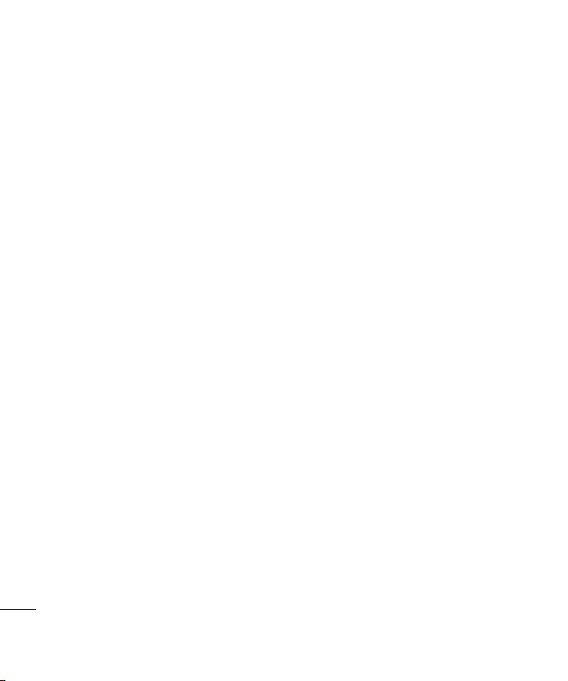
สารบัญ
การใช้เสียง ..................................... 57
วิดีโอ ............................................ 57
การดูวิดีโอ ...................................... 57
การใช้ตัวเลือกขณะหยุดวิดีโอชั่วคราว ... 58
การแก้ไขวิดีโอคลิป ........................... 58
การส่งวิดีโอคลิป ............................... 58
การใช้วิดีโอคลิปเป็นเสียงเรียกเข้า ........ 58
การใช้เมนูตัวเลือกของวิดีโอ .............. 58
เกมส์ & แอปฯ ................................. 59
การเล่นเกมส์ ................................... 59
การใช้เมนูตัวเลือกของเกมส์์์์ ................ 59
แฟลชคอนเทนท์ .............................. 60
การดูไฟล์ SWF ................................ 60
การใช้ตัวเลือกในการดูไฟล์ SWF .........60
เอกสาร........................................... 60
การโอนไฟล์
การดูไฟล์์์........................................ 60
อื่นๆ ............................................ 61
Muvee studio ................................. 61
การสร้างภาพยนตร์ ............................ 62
เพลง ............................................ 62
การโอนเพลงไปยังโทรศัพท์ ............... 62
การเล่นเพลง ................................... 63
การสร้างรายการเพลง ........................ 63
การแก้ไขรายการเพลง ....................... 64
การลบรายการเพลง .......................... 64
6
LG KE990 | คู่มือการใช้
ไปที่โทรศัพท์ .................. 60
รายการเล่นภาพวิดีโอ ........................ 64
เครื่องบันทึกเสียง ............................. 64
การบันทึกเสียงหรือเสียงพูด ................ 65
การส่งรายการบันทึกเสียง .................. 65
การใช้วิทยุ ...................................... 65
การค้นหาสถานีี ................................ 66
การแก้ไขสถานีี ................................ 66
การรีเซ็ตสถานี ................................. 66
การฟังวิทยุ ...................................... 67
จัดการข้อมูล
สมุดบันทึก ........................................ 68
การเพิ่มเหตุการณ์ลงในปฏิทิน ............. 68
การเปลี่ยนมุมมองเริ่มต้นของปฏิทิน ...... 68
การเพิ่มรายการลงในสิ่งที่ต้องทำ.......... 69
การแบ่งปันรายการที่ต้องทำ ................ 69
การใช้ตัวค้นหาวันที ........................... 69
การตั้งเวลาปลุกเตือน ........................ 70
การเพิ่มบันทึก .................................. 70
การใช้เครื่องคิดเลข ........................... 70
การใส่ชื่อเมืองลงในเวลาทั่วโลก .......... 71
การแปลงหน่วย ................................ 71
PC Sync ......................................... 72
การติดตั้ง LG PC Suite
ลงในคอมพิวเตอร์ ............................. 72
การเชื่อมต่อโทรศัพท์เข้ากับ
คอมพิวเตอร์์ .................................... 72
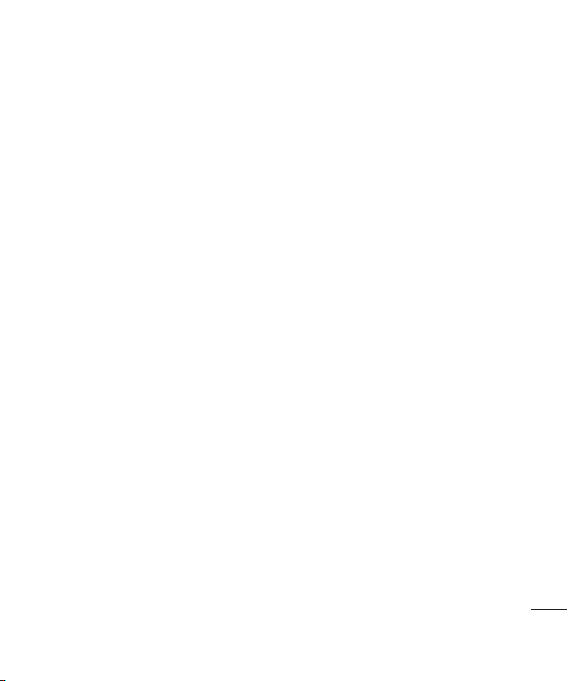
การสำรองข้อมูลและการเรียกคืน
ข้อมูลของโทรศัพท์ ........................... 72
การดูไฟล์ในโทรศัพท์บนคอมพิวเตอร์ ... 73
การซิงโครไนซ์รายชื่อ ........................ 73
การซิงโครไนซ์ข้อความ ..................... 74
การใช้โทรศัพท์ของคุณเป็นอุปกรณ์
เก็บข้อมูล ...................................... 74
ตัวแปลง DivX ................................. 75
เว็บไซต์์
การเข้าใช้เว็บไซต์................................ 76
การเพิ่มและการใช้บุ๊คมาร์ค .................... 76
การบันทึกเพจ ..................................... 77
การเข้าใช้เพจที่บันทึกไว้ ....................... 77
การดูประวัติข้อมูลเบราว์เซอร์ ................. 77
การเปลี่ยนการตั้งค่าเว็บเบราว์เซอร์์ .......... 77
การใช้โทรศัพท์เป็นโมเด็ม ..................... 78
การตั้งค่า
การเปลี่ยนการตั้งค่าหน้าจอ.................... 80
การปรับแต่งรูปแบบเสียงของคุณ ............. 80
การเปลี่ยนการตั้งค่าโทรศัพท์ ................. 81
การเปลี่ยนการตั้งค่าการเชื่อมต่อ ............. 81
การใช้สถานะความจำ .......................... 82
การใช้โหมด Flight .............................. 82
การส่งและการรับไฟล์โดยใช้ บลูทูธ......... 82
การจับคู่กับอุปกรณ์ บลูทูธ อื่น ................ 83
การใช้ชุดหูฟัง บลูทูธ ........................... 84
อุปกรณ์เสริม ...................................... 86
บริการของเครือข่าย............................ 88
ข้อมูลทางเทคนิค ............................... 88
คำแนะนำ
คำแนะนำเพื่อความปลอดภัยและการใช้งาน
อย่างมีประสิทธิภาพ ............................. 90
7
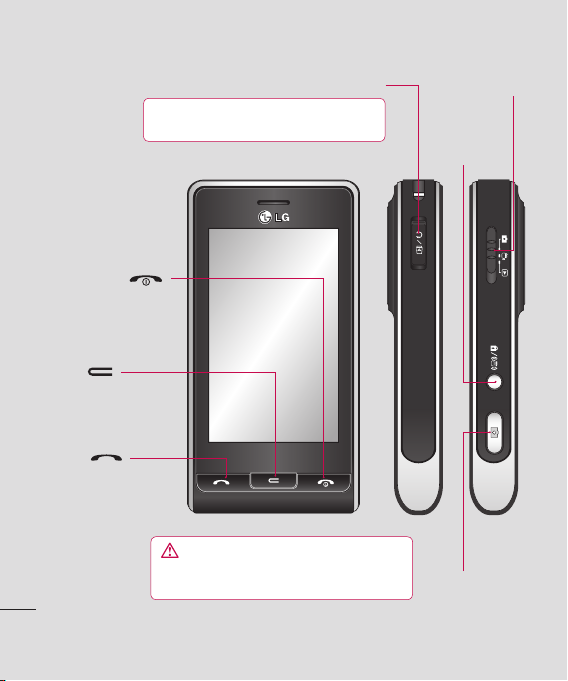
เริ่มทำความรู้จักกับโทรศัพท์ของคุณ ภ
ปุ่มวางสาย
/เปิดปิดเครื่อง
วางสายหรือปฏิเสธสายเรียก
เข้าเปิด/ปิดโทรศัพท์กด
หนึ่งครั้งเพื่อกลับสู่หน้าจอ
สแตนด์บาย
ปุ่มลบ
ลบตัวอักษรครั้งละหนึ่งตัว
เมื่อกดปุ่มในแต่ละครั้ง
ปุ่มโทรออก/
รับสาย
เพื่อโทรออกและรับสาย
เรียกเข้า
การติดตั้ง
8
LG KE990 | คู่มือการใช้
ช่องเสียบอุปกรณ์ชาร์จ, สายเคเบิล, แฮนด์ฟรี
เคล็ดลับ: ในการเชื่อมต่อสาย USB ให้รอจนโทรศัพท์
เปิดเครื่องและลงทะเบียนกับเครือข่ายแล้ว
คำเตือน: การวางวัตถุที่มีน้ำหนักมากบนโทรศัพท์
หรือการนั่งทับเมื่อใส่ไว้ในกระเป๋ากางเกงอาจทำให้จอ LCD
ของโทรศัพท์ และการทำงานของทัชสกรีนเสียหายได้
โหมดกล้องถ่ายรูป
ปุ่มล็อค/ปลดล็อค
(ปุ่มป้องกันภาพ
สั่นไหวในกล้อง
ถ่ายรูป)
ปุ่มถ่ายภาพ
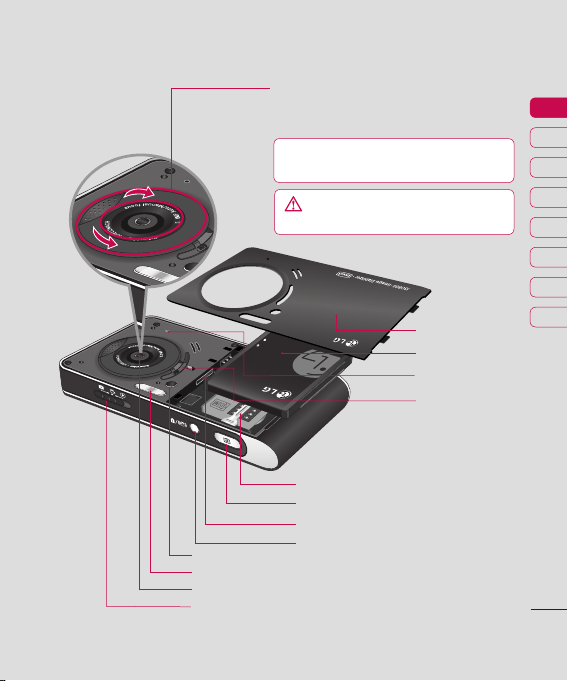
ภาพแสดงตัวเครื่องเมื่อเปิดฝาครอบ
ปุ่มหมุน
ซูมเข้าหรือซูมออก เมื่ออยู่ในโหมดกล้องถ่ายรูป
หรือกล้องวิดีโอ เลื่อนดูเมนู
เคล็ดลับ: คุณสามารถปรับระดับเสียงขณะเพลิดเพลิน
อยู่กับเพลง, เกมส์ และระหว่างใช้สายได้
คำเตือน: การวางวัตถุที่เป็นสื่อแม่เหล็กใกล้กับ
ผิวสัมผัสอาจทำให้ปุ่มหมุนทำงานผิดปกติได้
ช่องเสียบ SIM การ์ด
ปุ่มถ่ายภาพ
ช่องเสียบการ์ดหน่วยความจำ
ไฟวัดแสง
แฟลช
เลนส์กล้องถ่ายรูป
โหมดกล้องถ่ายรูป
ปุ่มล็อค/ปลดล็อค
(ปุ่มป้องกันภาพสั่นไหวใน กล้องถ่ายรูป)
ฝาปิดแบตเตอรี่
แบตเตอรี่
ไมโครโฟน
สวิตช์ฝาครอบเลนส์
01
02
03
04
05
06
07
08
การติดตั้ง
9
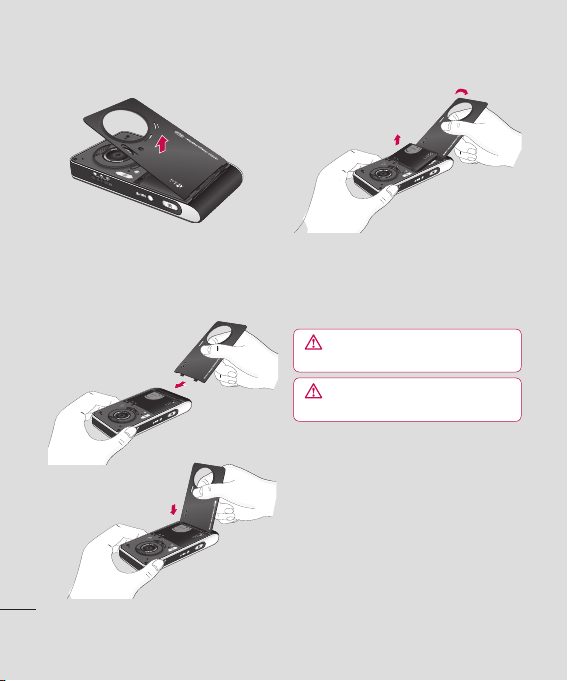
1 ถอดฝาปิดแบตเตอรี่
กดปุ่มคลายล็อคแบตเตอรี่ที่ด้านบนของโทร
ศัพท์ค้างไว้ แล้วดึงฝาปิดแบตเตอรี่ขึ้น
การติดตั้ง
10
LG KE990 | คู่มือการใช้
2 ถอดแบตเตอรี่ออก
จับที่ขอบด้านบนของแบตเตอรี่ และยก
แบตเตอรี่ขึ้นจากช่องใส่แบตเตอรี่โดยใช้
ฝาปิดแบตเตอรี่
คำเตือน: อย่าใช้เล็บในการถอดแบต
เตอรี่ออก
คำเตือน: อย่าถอดแบตเตอรี่ออกขณะที่เปิดโ
ทรศัพท์อยู่เนื่องจากอาจทำให้ เครื่องเสียหายได้
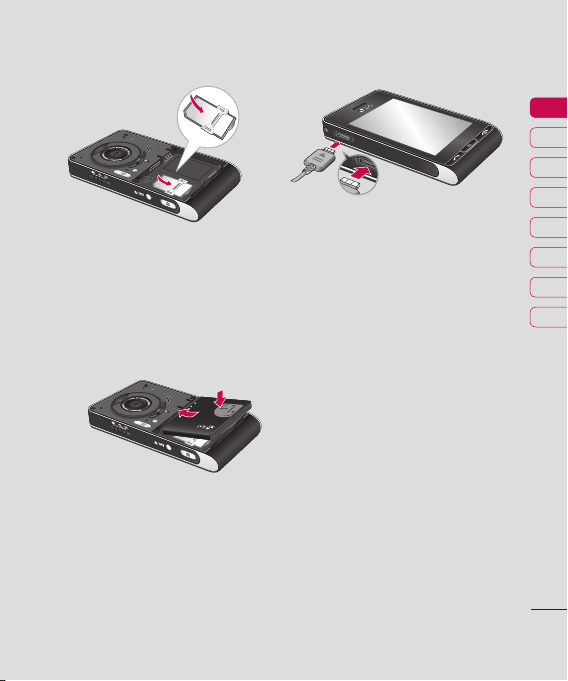
การใส่ SIM และแบตเตอรี่
3 การใส่ SIM การ์ด
เลื่อน SIM การ์ดเข้าไปในช่องใส่ SIM การ์ด
โปรดตรวจสอบให้แน่ใจว่าหน้าสัมผัสสีทอง
ของการ์ดคว่ำลง
ในการถอด SIM การ์ด ให้ค่อยๆ ดึงการ์ด
ออกมาในทิศทางตรงข้ามกับตอนใส่
4 ใส่แบตเตอรี่
ใส่แบตเตอรี่ โดยให้ด้านบนของแบตเตอรี่
สอดลงไปที่ด้านบนของช่องใส่แบตเตอรี่ก่อน
ตรวจดูให้แน่ใจว่าขั้วสัมผัสของแบตเตอรี่ตรง
กับขั้วในโทรศัพท์ จากนั้น กดด้านล่างของ
แบตเตอรี่ให้แน่นเข้าที่
5 การชาร์จโทรศัพท์
เลื่อนฝาปิดช่องเสียบอุปกรณ์ชาร์จที่
ด้านข้างของโทรศัพท์ KE990 ออก
เสียบอุปกรณ์ชาร์จ และเสียบปลั๊กไฟเข้า
กับ เต้าเสียบไฟ คุณจะต้องชาร์จโทรศัพท์
KE990 จนกว่าจะปรากฏข้อความว่า
แบตเตอรี่เต็ม บนหน้าจอ
01
02
03
04
05
06
07
08
การติดตั้ง
11
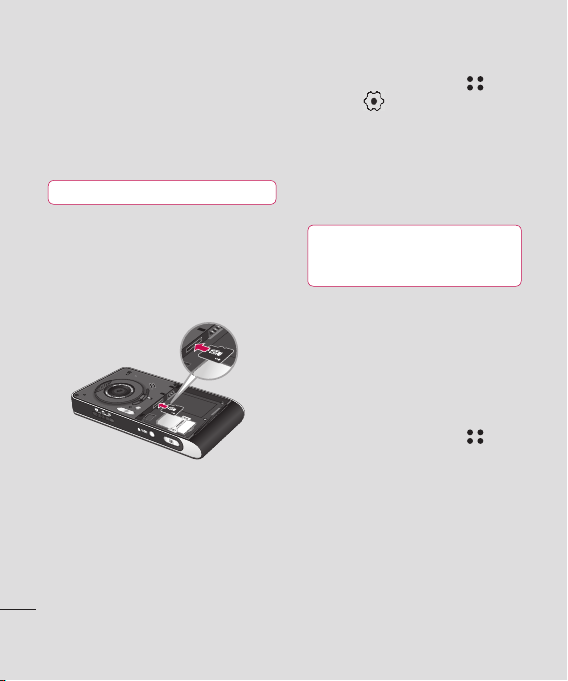
การ์ดหน่วยความจำ แ
การใส่การ์ดหน่วยความจำ
เพิ่มพื้นที่หน่วยความจำบนโทรศัพท์ได้โดย
การ ใช้การ์ดหน่วยความจำ โทรศัพท์ KE990
สามารถรองรับการ์ดหน่วยความจำสูงสุด
ไม่เกิน 2 กิกะไบต์ (2 GB)
เคล็ดลับ: การ์ดหน่วยความจำเป็นอุปกรณ์เสริม
1 ถอดแบตเตอรี่และฝาปิดแบตเตอรี่ออกก่อน
2 ใส่การ์ดหน่วยความจำ
เลื่อนการ์ดหน่วยความจำเข้าไปในช่องเสียบ
ที่ด้านบนให้แน่นเข้าที่
โปรดตรวจสอบให้แน่ใจว่าหน้าสัมผัสสีทอง
คว่ำลงแล้ว
3 ใส่แบตเตอรี่และฝาปิดกลับคืน
การฟอร์แมตการ์ดหน่วยความจำ
หากได้มีการฟอร์แมตการ์ดหน่วยความจำแล้ว
การติดตั้ง
คุณสามารถเริ่มใช้การ์ดหน่วยความจำนั้นได้
หากยังไม่ได้ฟอร์แมตการ์ด
คุณต้องทำการฟอร์แมตก่อน
12
LG KE990 | คู่มือการใช้
1 จากหน้าจอสแตนด์บาย ให้เลือก
แล้วแตะที่
2 แตะที่ สถานะความจำ แล้วเลือก
และเลือก ตั้งค่าโทรศัพท์
หน่วยความจำการ์ด
3 แตะที่ ฟอร์แมต แล้วยืนยันการเลือกของคุณ
4 ใส่รหัสผ่าน หากมีการกำหนดไว้ จากนั้นการ์ด
ของคุณจะได้รับการฟอร์แมต
และพร้อมสำหรับการใช้งาน
เคล็ดลับ: ในการเปลี่ยนปลายทางที่จัดเก็บ
เริ่มต้น ให้เปิด สถานะความจำ จากเมนู
ตั้งค่าโทรศัพท์ แล้วเลือก การตั้งค่าที่เก็บหลัก
หมายเหตุ: หากการ์ดหน่วยความจำของคุณมี
ข้อมูลอยู่ภายใน ข้อมูลต่างๆ จะถูกกำหนดให้อยู่
ในโฟลเดอร์ที่ถูกต้องโดยอัตโนมัติ ตัวอย่างเช่น
วิดีโอจะเก็บไว้ในโฟลเดอร์วิดีโอ
การโอนรายชื่อ
ในการโอนรายชื่อจาก SIM ไปยังโทรศัพท์:
1 จากหน้าจอสแตนด์บาย ให้เลือก
แล้วเลือก รายชื่อ
2 แตะที่ ตั้งค่า และ คัดลอก
3 เลือก SIM ไปยังเครื่อง แล้วแตะที่ ตกลง
4 เลือก พร้อมกันทั้งหมด หรือ ทีละรายการ
จากนั้นแตะที่ ตกลง
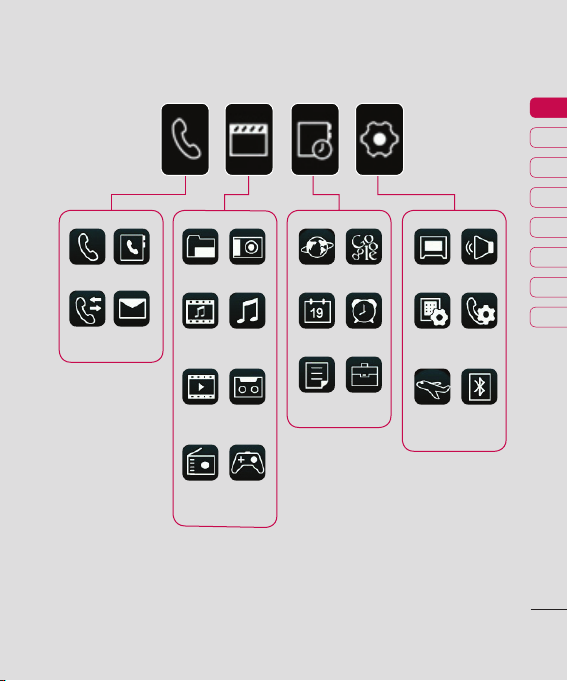
แผนผังเมนู
โทรออก
รายชื่อ
ข้อความ
บันทึกการโทร
แฟ้มข้อมูล
Muvee
studio
รายการ
วิดีโอ
วิทยุ FM
กล้อง
เพลง
บันทึก
เสียง
เกมส์
& แอปฯ
เบราว์เซอร์
สมุดบันทึก
บันทึก
Google
การเตือน
เครื่องมือ
หน้าจอ
ตั้งค่าโทรศัพท์
โหมด
Flight
รูปแบบสียง
ตั้งค่า
การโทร
บลูทูธ
01
02
03
04
05
06
07
08
การติดตั้ง
13
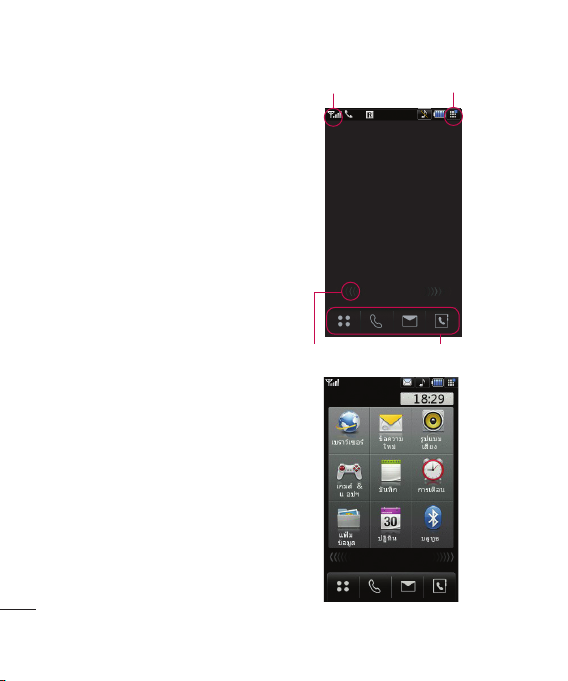
หน้าจอสแตนด์บาย
เมื่อไม่มีการใช้งานโทรศัพท์ KE990 เครื่องจะ
กลับเข้าสู่หน้าจอหลัก จากหน้าจอนี้ คุณสามารถ
เข้าใช้งานตัวเลือกเมนูต่างๆ, โทรออกแบบด่วน
และดูสถานะของโทรศัพท์ และอื่นๆ
ได้อีกมากมาย
เคล็ดลับสำหรับทัชสกรีน
หน้าจอหลักยังเป็นที่ที่ดีเยี่ยมที่จะช่วยฝึกให้คุณ
เคยชินกับทัชสกรีนได้
ในการเลือกรายการ ให้แตะที่ไอคอนอย่าง
ถูกต้อง
ในการเลื่อนดูรายการต่างๆ ให้แตะที่รายการสุด
ท้ายที่มองเห็นได้ แล้วใช้นิ้วเลื่อนหน้าจอขึ้น
รายการต่างๆ จะเลื่อนขึ้น
ทำให้มองเห็นรายการอื่นๆ ได้
• คุณไม่จำเป็นต้องออกแรงกดมาก ทัชสกรีนจะ
ไวต่อการสัมผัสที่เบาและแน่นอน
• ใช้ปลายนิ้วในการสัมผัสที่ตัวเลือกที่ต้องการ
ระวังอย่าแตะโดนปุ่มอื่นๆ รอบข้าง
• เมื่อไฟหน้าจอดับลง ให้กดปุ่มปลดล็อค/
ล็อคที่ด้านขวามือ เพื่อกลับไปยังหน้าจอหลัก
• ห้ามปิดคลุมโทรศัพท์ด้วยซองหรือปลอก
หน้าจอสแตนด์บาย
เนื่องจากทัชสกรีนจะไม่ทำงานหากมีวัตถุใดๆ
ปิดคลุมอยู่
14
LG KE990 | คู่มือการใช้
สัญญาณ
ลูกศรแสดงปุ่มลัด
▲
เมนูปุ่มลัด
มัลติทาสกิ้ง
ปุ่มด่วน
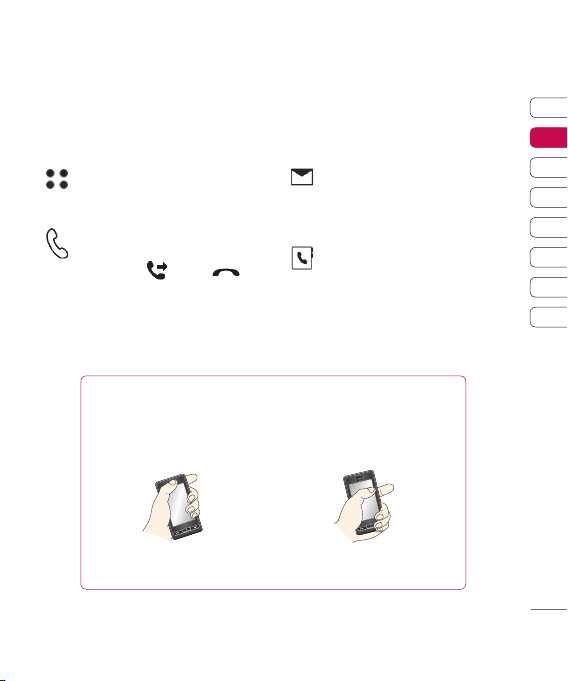
ปุ่มด่วน
ปุ่มด่วนจะทำให้สามารถเข้าใช้งานฟังก์ชันที่ใช้
บ่อยได้อย่างง่ายดายด้วยการกดเพียงปุ่มเดียว
แตะเพื่อเปิดเมนูแบบเต็มโดยจะแยกออก
เป็นเมนูย่อย 4 เมนูย่อย แตะที่แท็บแนวตั้ง
ของเมนูย่อยแต่ละเมนู เพื่อดูตัวเลือกต่างๆ
แตะเพื่อเปิดทัชแพดสำหรับใช้โทรออก
ป้อนหมายเลขเหมือนกับการใช้ปุ่มกดทั่ว
ไป แล้วแตะที่
คำแนะนำสำหรับลูกค้า
เพื่อการรับสัญญาณที่ดียิ่งขึ้น LG ขอแนะนำให้คุณถือโทรศัพท์ตามตัวอย่างที่แสดงไว้ใน
ภาพด้านล่าง
โปรดอย่าให้มือของคุณบดบังบริเวณเสาอากาศระหว่างการโทรออกและการใช้การเชื่อมต่อ
บลูทูธ เนื่องจากอาจทำให้คุณภาพของเสียงลดลง
หรือกด
0 X
แตะเพื่อเข้าใช้เมนูตัวเลือก ส่งข้อความ
จากตัวเลือกนี้ คุณสามารถสร้าง SMS
หรืออีเมล์ใหม่ หรือดูข้อความในโฟลเดอร์
ข้อความได้ โปรดดูรายละเอียดในหน้า 26
แตะเพื่อเปิดสมุดรายชื่อ แท็บตัวอักษรจะ
คุณยังสามารถสร้างรายชื่อ
ใหม่และแก้ไขรายชื่อที่มีอยู่ได้
โปรดดูรายละเอียดที่หน้า 23
01
02
03
04
05
06
07
08
หน้าจอสแตนด์บาย
15
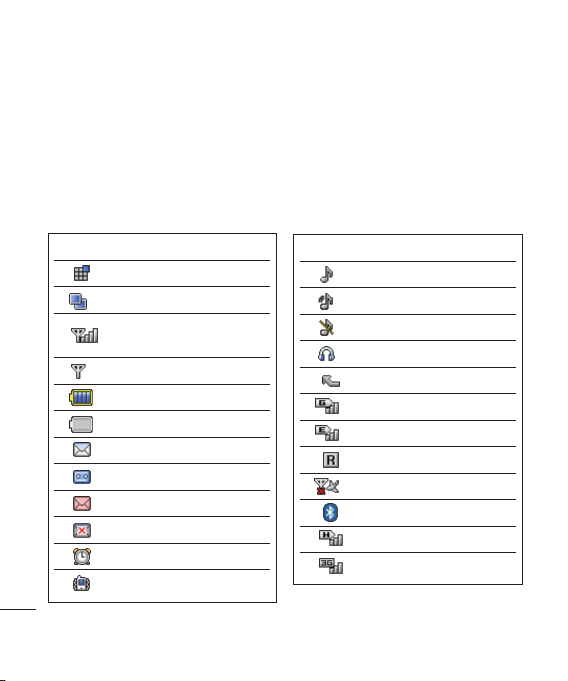
หน้าจอสแตนด์บาย
แถบสถานะ
แถบสถานะใช้ไอคอนต่างๆ เพื่อแสดงข้อมูล
เช่น ระดับความแรงของสัญญาณ, ข้อความใหม่
และพลังงานแบตเตอรี่
รวมถึงแสดงว่ามีการใช้งาน บลูทูธ หรือ GPRS
อยู่หรือไม่
ตารางด้านล่างนี้จะอธิบายถึงความหมายของ
ไอคอนต่างๆ ที่ปรากฏบนแถบสถานะ
ไอคอน คำอธิบาย
การทำงานหลายอย่าง
แอปพลิเคชันที่รันอยู่
ความแรงของสัญญาณ (จำ
หน้าจอสแตนด์บาย
16
LG KE990 | คู่มือการใช้
นวนแถบอาจแตกต่างกันไป)
ไม่มีสัญญาณเครือข่าย
พลังงานแบตเตอรี่ที่เหลืออยู่
แบตเตอรี่หมด
ข้อความใหม่
ข้อความเสียงใหม่
ข้อความในถาดเข้าเต็ม
ส่งข้อความไม่ได้
ตั้งปลุกแล้ว
ใช้รูปแบบสั่นอยู่
ไอคอน คำอธิบาย
ใช้รูปแบบปกติอยู่
ใช้รูปแบบนอกอาคารอยู่
ใช้รูปแบบเงียบอยู่
ใช้รูปแบบชุดหูฟังอยู่
โอนสายเรียกเข้า
ใช้ GPRS ได้
ใช้ EDGE ได้่
โรมมิ่ง
เลือกโหมด Flight
เปิดบลูทูธ
ใช้ HSDPA ได้
ใช้ 3G ได้
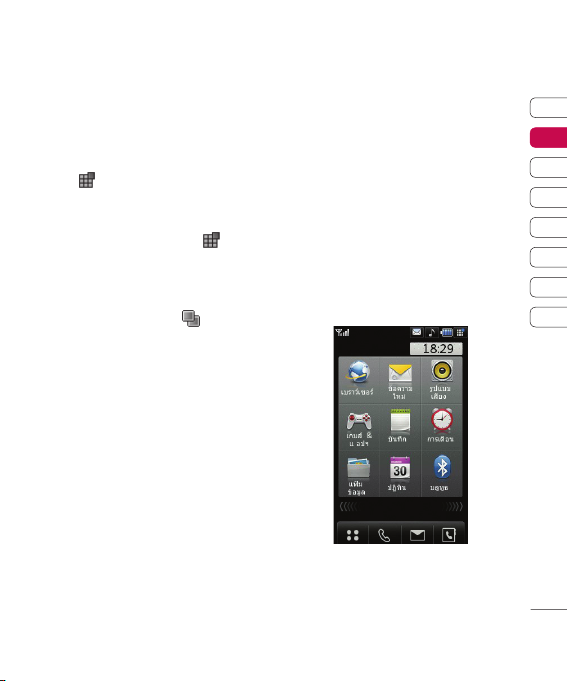
การเปลี่ยนรูปแบบจากแถบสถานะ
แตะที่ไอคอนซึ่งแสดงการตั้งค่ารูปแบบปัจจุบัน
ของคุณในแถบสถานะ เลือกประเภทรูปแบบ เช่น
เงียบ และแตะที่ ตกลง เพื่อบันทึกและปิด
การใช้ฟังก์ชันการทำงานหลายอย่าง
แตะที่
เพื่อเปิดเมนูการทำงานหลายอย่าง
จากเมนูนี้ คุณสามารถดูแอปพลิเคชันทั้งหมดที่
รันอยู่ และเข้าใช้งานได้ด้วยการกดปุ่มเดียว
จากแอปพลิเคชันต่างๆ ให้แตะที่
หน้าจอหลักเพื่อกลับเข้าสู่หน้าจอสแตนด์บาย
โดยไม่ต้องออกจากหรือปิดแอปพลิเคชันนั้น
เมื่อคุณกำลังรันแอปพลิเคชันไว้ที่พื้นหลัง (เช่น
เกมส์ หรือวิทยุ FM) ไอคอน
จะปรากฏขึ้นในแถบสถานะ
และเลือก
เมนูปุ่มลัด
เมนูปุ่มลัดจะมีตัวเลือกเมนูต่างๆ 9 เมนู
ในการเปิดเมนูปุ่มลัด:
1 แตะที่หน้าจอสแตนด์บายเหนือปุ่มด่วนหนึ่ง
ครั้ง
2 เมื่อลูกศรแสดงทางลัดปรากฏขึ้น ให้ใช้นิ้ว
เลื่อนไปตามแนวนอนในทิศทางใดทิศ
ทางหนึ่ง
3 เมนูปุ่มลัดจะเปิดขึ้น แตะที่ตัวเลือกใดตัวเลือก
หนึ่งเพื่อเปิดแอปพลิเคชันหรือเมนูต่างๆ
4 ในการปิดเมนูปุ่มลัด ให้ใช้นิ้วเลื่อนที่ลูกศร
แสดงปุ่มลัดอีกครั้ง ในทิศทางใดทิศทางหนึ่ง
01
02
03
04
05
06
07
08
หน้าจอสแตนด์บาย
17
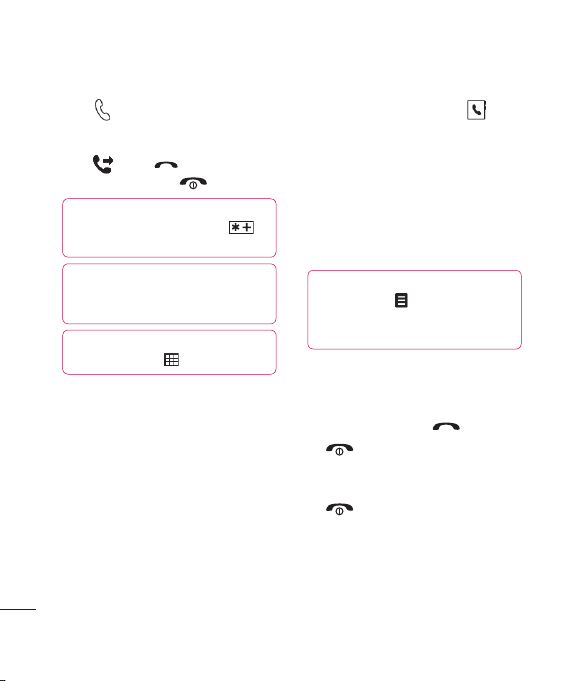
การโทร
การโทรออกหรือ
1 แตะที่
2 ป้อนหมายเลขโดยใช้ปุ่มกด ในการลบตัวเลข
3
4 ในการวางสาย ให้กดปุ่ม
การทำงานพื้นฐาน
18
LG KE990 | คู่มือการใช้
เพื่อเปิดปุ่มกด
ให้กดปุ่ม C
แตะที่ หรือปุ่ม เพื่อเริ่มการโทรออก
เคล็ดลับ! ในการป้อนเครื่องหมาย +
เพื่อโทรออกระหว่างประเทศ ให้แตะที่
สองครั้ง
เคล็ดลับ! กดปุ่มล็อค/
ปลดล็อคเพื่อล็อคทัชสกรีน เพื่อป้องกันการโทร
ออกโดยไม่ได้ตั้งใจ
เคล็ดลับ! ในการเปิดปุ่มกดขึ้นระหว่าง
การโทรออก ให้แตะที่
การโทรออกโดยใช้รายชื่อ
1 จากหน้าจอสแตนด์บาย ให้แตะที่
เพื่อเปิดสมุดที่อยู่
2 เลือกแท็บตัวอักษรตามตัวอักษรแรกของ
รายชื่อที่คุณต้องการจะโทรออก เช่น ‘Home’
ให้เลือก H
3 จากรายการนี้ ให้แตะที่รายชื่อที่ต้องการโทร
หา แล้วเลือกหมายเลขที่จะใช้ หากมีการบัน
ทึกไว้มากกว่าหนึ่งหมายเลข
4 แตะที่ การโทร
เคล็ดลับ! คุณสามารถค้นหารายชื่อได้จากหน้า
จอโทรออก แตะที่
เลื่อนดูรายชื่อ หรือป้อนตัวเลขสองสามตัวแรก
ของหมายเลขเพื่อจำกัดจำนวนรายการ
และเลือก ไปที่รายชื่อ
การรับสายและการปฏิเสธสาย
เรียกเข้า
เมื่อโทรศัพท์ดังขึ้น ให้กดปุ่ม เพื่อรับสาย
เพื่อปิดเสียงเรียกเข้า
กดปุ่ม
วิธีนี้เป็นวิธีที่ดี หากคุณลืมเปลี่ยนรูปแบบเป็น
เงียบ เมื่ออยู่ในห้องประชุม
กดปุ่ม
อีกครั้งเพื่อปฏิเสธสายเรียกเข้า
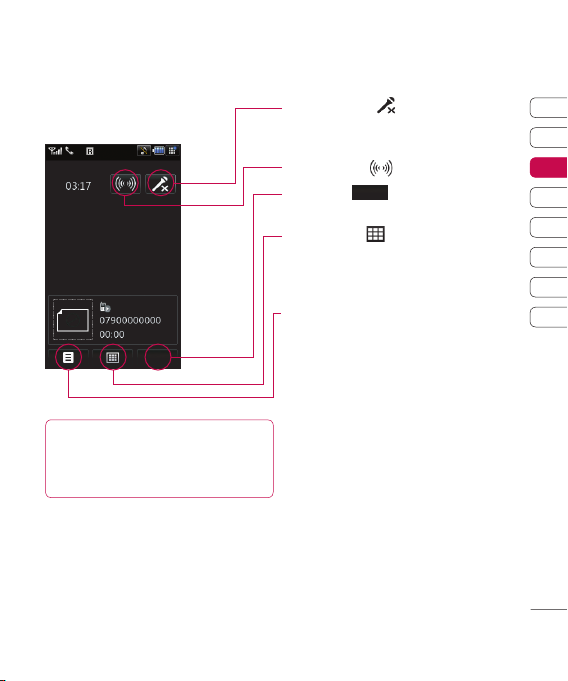
ตัวเลือกต่างๆ ระหว่างใช้สาย
พัก
เคล็ดลับ! ในการเลื่อนดูรายการตัวเลือกต่างๆ
หรือรายชื่อ ให้แตะที่รายการสุดท้ายที่มองเห็นได้
แล้วใช้นิ้วเลื่อนหน้าจอขึ้น รายการต่างๆ จะเลื่อนขึ้น
ทำให้มองเห็นรายการอื่นๆ ได้
ปิดเสียง - แตะที่ เพื่อปิดไมโครโฟน ดังนั้น
บุคคลที่กำลังคุยสายอยู่จะไม่สามารถไม่ได้ยิน
เสียงคุณ
ลำโพง - แตะที่ เพื่อเปิดลำโพง
พัก
พัก - แตะที่
เพื่อพักสาย แตะที่ ทำต่อ
เพื่อสนทนาต่อ
ปุ่มกด - แตะที่
เพื่อเปิดปุ่มตัวเลขสำหรับ
การนาวิเกตเมนูด้วยตัวเลือกแบบตัวเลข
ตัวอย่างเช่น การโทรไปยังศูนย์บริการหรือการ
บริการทางโทรศัพท์อัตโนมัติต่างๆ
ตัวเลือก - เลือกจากรายการตัวเลือกต่างๆ
ระหว่างใช้สาย รวมถึง ไปที่รายชื่อ และ
ไปที่ข้อความ ดังนั้น คุณสามารถตรวจสอบข้อ
ความและเพิ่มรายชื่อระหว่างโทรออกได้
นอกจากนี้ คุณยังสามารถวางสายได้โดยการ
แตะที่ วางสาย
การปรับระดับเสียงสนทนา
ในการปรับระดับเสียงระหว่างสนทนา ให้หมุนปุ่ม
หมุนตามเข็มนาฬิกา เพื่อเพิ่มระดับเสียง หรือ
หมุนทวนเข็มนาฬิกาเพื่อลดระดับเสียง
01
02
03
04
05
06
07
08
การทำงานพื้นฐาน
19
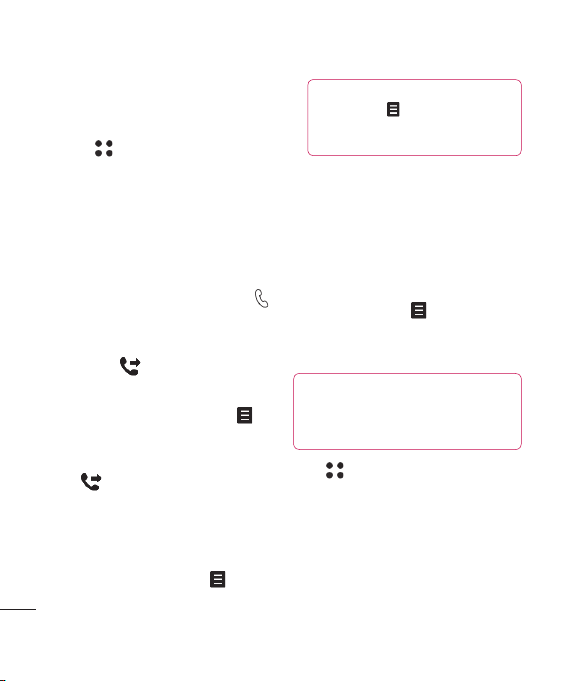
การโทร
โทรด่วน
คุณสามารถกำหนดรายชื่อที่โทรออกบ่อยเป็น
หมายเลขโทรด่วนได้
1 แตะที่
2 แตะที่ โทรด่วน
3 วอยซ์เมล์ได้รับการกำหนดให้อยู่ที่หมายเลข
และเลือก รายชื่อ
โทรด่วน 1 ซึ่งคุณไม่สามารถเปลี่ยนแปลงได้
แตะที่หมายเลขอื่นๆ เพื่อกำหนดรายชื่อ
สำหรับโทรด่วน
4 สมุดที่อยู่จะเปิดขึ้น เลือกรายชื่อที่คุณต้อง
การกำหนดให้กับหมายเลขนั้น โดยการแตะที่
หมายเลขโทรศัพท์หนึ่งครั้ง
ในการโทรออกหมายเลขโทรด่วน ให้แตะที่
จากหน้าจอสแตนด์บาย จากนั้นกดหมายเลขที่
กำหนดค้างไว้จนกว่ารายชื่อจะปรากฏขึ้นบน
หน้าจอ เครื่องจะทำการโทรออกโดยอัตโนมัติ
โดยไม่ต้องกด
การใช้สายที่สอง
1 ในระหว่างการโทรสายแรก ให้แตะที่
แล้วเลือก เพิ่มสายใหม่
2
ป้อนหมายเลข หรือค้นหารายชื่อ(โปรดดู
รายละเอียดที่ การโทรออก ในหน้า 18)
3 กด เพื่อต่อสาย
การทำงานพื้นฐาน
4 สายสนทนาทั้งสองสายจะแสดงอยู่บนหน้าจอ
การโทรออก สายสนทนาแรกจะล็อคและพัก
สายคู่สนทนา
5 แตะที่ สลับ เพื่อเปลี่ยนไปมาระหว่างแต่ละสาย
6 ในการวางสายใดสายหนึ่ง
หรือวางสายทั้งสองสาย ให้กด
วาง แล้วตามด้วย ทั้งหมด หรือ ใช้งาน
20
LG KE990 | คู่มือการใช้
และเลือก
เคล็ดลับ! คุณสามารถรวมสายเข้าด้วยกัน
ได้โดยการเลือก
ควรตรวจสอบว่าผู้ให้บริการเครือข่ายสนับสนุน
การประชุมสายนี้
จากนั้นเลือก ร่วมสนทนา
หมายเหตุ: คุณจะต้องเสียค่าใช้จ่ายในการโทร
ออกแต่ละสายด้วย
การปิด DTMF
DTMF ทำให้คุณสามารถใช้คำสั่งตัวเลขในการ
นาวิเกตเมนูภายในข้อความอัตโนมัติได้ โดย
DTMF จะเปิดตามค่าเริ่มต้น
ในการปิดการทำงานระหว่างใช้สาย (เช่น
การจดตัวเลข) ให้แตะที่
DTMF
และเลือก ปิด
การดูบันทึกการโทร
เคล็ดลับ! ในการเลื่อนดูรายการตัวเลือก
ให้แตะที่รายการสุดท้ายที่มองเห็น แล้วใช้
นิ้วเลื่อนหน้าจอขึ้น รายการต่างๆ จะเลื่อนขึ้น
ทำให้มองเห็นรายการอื่นๆ ได้
แตะที่
และเลือก บันทึกการโทร
เลือกเพื่อดู:
ทุกสาย - ดูรายการที่คุณโทรออก, ได้รับ
และไม่ได้รับทั้งหมด
สายโทรออก - ดูรายการหมายเลขที่คุณโทร
ออกทั้งหมด
สายที่ได้รับ - ดูรายการหมายเลขที่โทรเข้ามา
หาคุณทั้งหมด
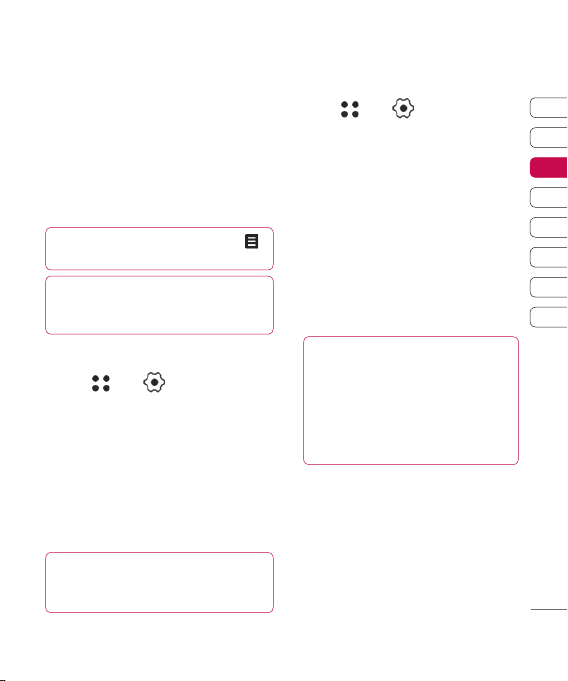
สายไม่ได้รับ - ดูรายการสายที่คุณไม่ได้รับทั้ง
หมด
ค่าโทร - ดูค่าใช้จ่ายที่คิดตามที่คุณโทรออก (บ
ริการนี้ขึ้นอยู่กับระบบเครือข่าย ผู้ให้บริการระบบ
บางรายอาจไม่สนับสนุนบริการนี้)
และเวลาโทรทั้งหมด ทั้งที่ได้รับและโทรออก
ปริมาณข้อมูล - ดูจำนวนข้อมูลที่คุณได้รับและ
ส่งทั้งหมดเป็นกิโลไบต์
เคล็ดลับ! จากบันทึกการโทร ให้แตะที่
และ ลบ เพื่อลบรายการที่บันทึกไว้
เคล็ดลับ! แตะที่รายการบันทึกการ
โทรรายการหนึ่งเพื่อดูวันที่, เวลา
และระยะเวลาในการโทร
การใช้การโอนสาย
1 แตะที่ เลือก แล้วเลือก
ตั้งค่าการโทร
2 แตะที่ การโอนสาย
3 เลือกว่าจะโอนทุกสาย, โอนเมื่อสายไม่ว่าง,
โอนเมื่อไม่รับสาย หรือโอนเมื่อติดต่อไม่ได้
4 ป้อนหมายเลขที่คุณต้องการให้โอนสายไป
5 แตะที่ โอนสาย เพื่อเปิดใช้งาน
หมายเหตุ: คุณต้องเสียค่าใช้จ่ายในการโอน
สายด้วย โปรดติดต่อผู้ให้บริการเครือข่ายของ
คุณสำหรับรายละเอียดเพิ่มเติม
เคล็ดลับ! ในการปิดการโอนสายทั้งหมด
ให้เลือก เลิกใช้ทั้งหมด จากเมนู
การโอนสาย
ป้องกันการโทร
1 แตะที่ เลือก แล้วเลือก
ตั้งค่าการโทร
2 แตะที่ ป้องกันการโทร
3 เลือกตัวเลือกใดตัวเลือกหนึ่ง หรือเลือกทั้ง 6
ตัวเลือกนี้:
สายโทรออกทั้งหมด
สายโทรออกต่างประเทศ
สายโทรออกต่างประเทศ
ยกเว้นประเทศแม่
สายเรียกเข้าทั้งหมด
สายเข้าเมื่ออยู่ต่างประเทศ
4 ป้อนรหัสผ่านสำหรับจำกัดการโทร
โปรดตรวจสอบกับผู้ให้บริการระบบเครือข่าย
ของคุณเกี่ยวกับบริการนี้
เคล็ดลับ! เลือก กำหนดเบอร์โทรออก
เพื่อเปิดและรวบรวมรายการหมายเลขที่
สามารถโทรออกจากโทรศัพท์ได้
คุณจะต้องใช้รหัส PIN2 จากผู้ให้บริการ
ด้วย เฉพาะหมายเลขที่อยู่ในรายการ
หมายเลขโทรออกที่กำหนดเท่านั้นที่
สามารถโทรออกจากโทรศัพท์ได้
01
02
03
04
05
06
07
08
การทำงานพื้นฐาน
21
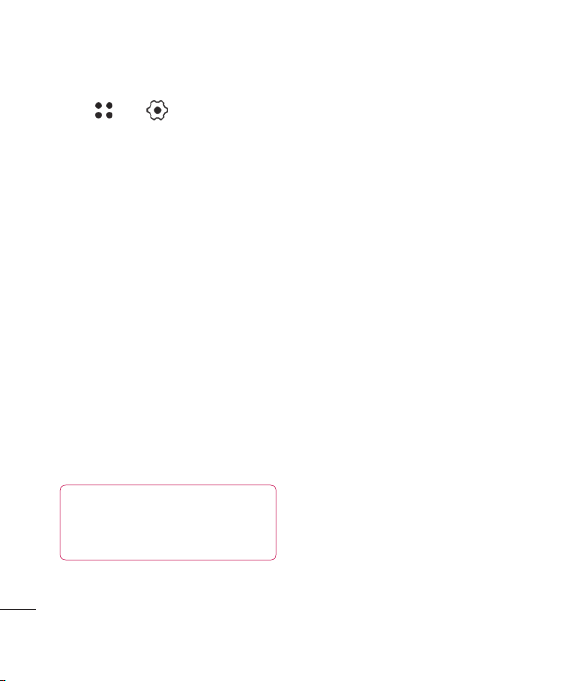
การโทร ร
การเปลี่ยนการตั้งค่าการโทรทั่วไป
1 แตะที่ เลือก แล้วเลือก
ตั้งค่าการโทร
2 แตะที่ ตั้งค่าทั่วไป จากหน้าจอนี้
คุณสามารถแก้ไขการตั้งค่าของ:
ปฏิเสธการรับสาย - เลือก เปิด หรือ ปิด
แล้วเลือกว่าจะปฏิเสธทุกสาย, จากกลุ่ม,
รายชื่อที่ระบุไว้ หรือจากหมายเลขที่ไม่รู้จัก
(ไม่มีอยู่ในรายชื่อของคุณ)
ส่งหมายเลขตัวเอง - เลือกว่าจะแสดงหมาย
เลขของคุณเมื่อคุณโทรออกหรือไม่
โทรซ้ำอัตโนมัติ - เลือก เปิด หรือ ปิด
โหมดตอบรับ - เล
ส่ง(ปุ่มรับสาย) หรือปุ่มใดๆ
เตือนทุกนาที - เลือก เปิด เพื่อฟังเสียง
เตือนทุกนาทีในระหว่างที่ใช้สาย
โหมดตอบรับ BT - เลือก แฮนด์ฟรี
เพื่อให้สามารถรับสายได้ในระหว่างที่ใช้
งานชุดหูฟังบลูทูธ หรือเลือก ตัวเครื่อง
เพื่อรับสายโดยกดปุ่มบนตัวเครื่องเท่านั้น
ขณะใช้ ชุดหูฟังบลูทูธ
บันทึกหมายเลขใหม่ - เลือก ใช่ หร
การทำงานพื้นฐาน
เคล็ดลับ! ในการเลื่อนดูรายการตัวเลือก ให้แตะ
ที่รายการสุดท้ายที่มองเห็น แล้วใช้นิ้วเลื่อนหน้า
จอขึ้น รายการต่างๆ จะเลื่อนขึ้น
ทำให้มองเห็นรายการอื่นๆ ได้
22
LG KE990 | คู่มือการใช้
ือกว่าจะรับสายโดยใช้ปุ่ม
ือ ไม่
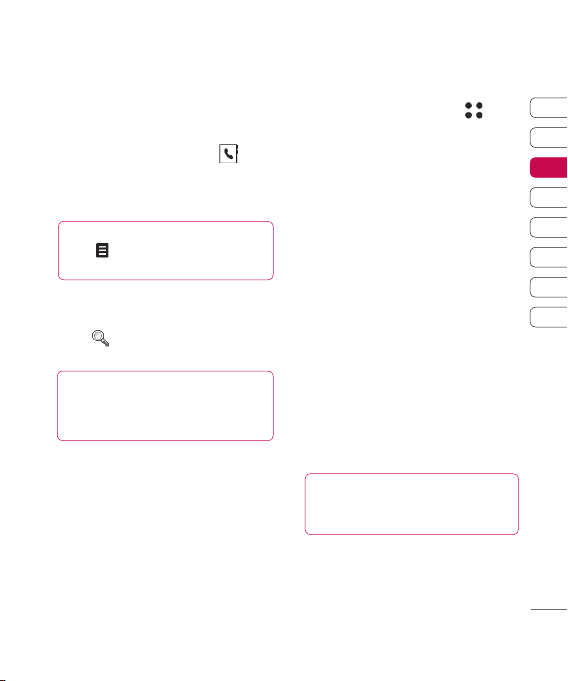
รายชื่อ
การค้นหารายชื่อ
คุณสามารถค้นหารายชื่อได้ 2 วิธี:
จากหน้าจอสแตนด์บาย
1 จากหน้าจอสแตนด์บาย ให้แตะที่
เพื่อเปิดสมุดที่อยู่
2 เลือกแท็บตัวอักษรตามตัวอักษรแรกของราย
ชื่อที่คุณต้องการดู เช่น ‘Home’ ให้เลือก H
เคล็ดลับ! คุณสามารถค้นหาตามกลุ่มได้โดยการ
แล้วเลือก ค้นหาตามกลุ่ม
แตะที่
ซึ่งจะเป็นการแสดงรายการกลุ่มทั้งหมดของคุณ
จากเมนูหลัก
1 เลือก รายชื่อ
2 แตะที่ และป้อนตัวอักษร 2-3 ตัวแรก
ของรายชื่อที่คุณต้องการค้นหาโดยใช้ปุ่มกด
เคล็ดลับ! ในการเลื่อนดูรายชื่อติดต่อ
ให้แตะที่รายการสุดท้ายที่มองเห็น แล้วใช้
นิ้วเลื่อนหน้าจอขึ้น รายการต่างๆ จะเลื่อนขึ้น
ทำให้มองเห็นรายการอื่นๆ ได้
การเพิ่มรายชื่อใหม่
1 จากหน้าจอสแตนด์บาย ให้แตะที่
แล้วเลือก รายชื่อ
2 เลือก รายชื่อใหม่
3 เลือกว่าจะบันทึกรายชื่อไปยัง ตัวเครื่อง หรือ
SIM
4 ป้อนชื่อและนามสกุลของรายชื่อติดต่อใหม่
คุณไม่จำเป็นต้องป้อนทั้งสองรายการ แต่คุณ
ต้องป้อนรายการใดรายการหนึ่ง
5 ป้อนหมายเลขที่ต่างกันสูงสุด 5 หมายเลข
แล้วระบุประเภทให้กับแต่ละหมายเลข
โดยเลือกจาก เบอร์มือถือ, บ้าน, ออฟฟิศ,
เพจเจอร์, แฟกซ์, VT และ ทั่วไป แตะที่
ตกลง
6 เพิ่มอีเมล์แอดเดรสสูงสุด 2 รายการ
7 กำหนดรายชื่อให้กับกลุ่ม เลือกจาก
ไม่มีกลุ่ม, ครอบครัว, เพื่อน,
เพื่อนร่วมงาน, โรงเรียน หรือ วีไอพี
8 คุณสามารถเพิ่ม โฮมเพจ, ที่อยู่บ้าน,
ชื่อบริษัท, ชื่องาน, ที่อยู่บริษัท และ
บันทึก ได้
9 แตะที่ บันทึก เพื่อบันทึกรายชื่อ
เคล็ดลับ! คุณสามารถสร้างกลุ่มที่กำหนด
เองสำหรับรายชื่อของคุณได้ โปรดดูที่
การสร้างกลุ่ม ในหน้า 24
01
02
03
04
05
06
07
08
การทำงานพื้นฐาน
23
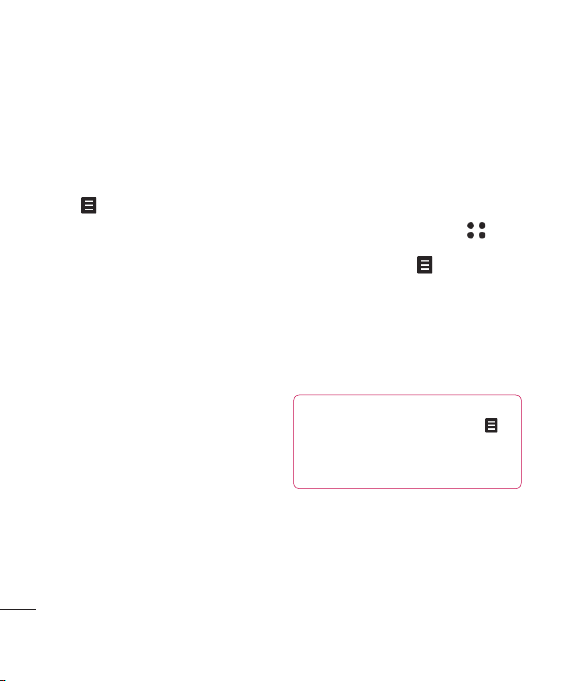
รายชื่อ
ตัวเลือกต่างๆ ของรายชื่อ
ในเมนูนี้ คุณสามารถใช้ฟังก์ชันต่างๆ
ได้มากมายขณะที่ดูรายชื่อ ขั้นตอนต่อไปนี้แสดง
วิธีการเข้าถึงและใช้งานเมนูตัวเลือกต่างๆ
1 เปิดรายชื่อที่คุณต้องการใช้ โปรดดูที่
การค้นหารายชื่อ ในหน้า 23
2 กด
เพื่อเปิดรายการตัวเลือก
จากขั้นตอนนี้ คุณจะสามารถ:
แก้ไข - เปลี่ยนแปลงรายละเอียดของรายชื่อ
ติดต่อ
ส่งข้อความ - ส่งข้อความไปยังรายชื่อติดต่อ
หากรายชื่อติดต่อมีอีเมล์แอดเดรส ให้เลือกว่า
คุณจะส่งข้อความเป็นอีเมล์หรือ SMS/MMS
โปรดดูรายละเอียดเกี่ยวกับวิธีการส่งข้อความ
ที่หน้า 26
ส่งนามบัตร - ส่งรายละเอียดของรายชื่อติด
ต่อไปยังบุคคลอื่นเป็นนามบัตร
เลือกเพื่อส่งเป็น ข้อความตัวอักษร,
ข้
อความมัลติมีเดีย, อีเมล์ หรือทาง บลูทูธ
ต่อสายสนทนา - โทรออกไปยังรายชื่อที่
ต้องการ
บันทึกไปที่ SIM/เครื่อง - เลือกย้ายหรือ
คัดลอกไปยังการ์ด SIM หรือตัวเครื่อง
การทำงานพื้นฐาน
(ขึ้นอยู่กับตำแหน่งที่คุณบันทึกรายชื่อ
ตั้งแต่เริ่มแรก)
ลบ - ลบรายชื่อ แตะที่ ใช่ เมื่อคุณแน่ใจ
24
LG KE990 | คู่มือการใช้
เพิ่มรายชื่อใหม่ - คุณสามารถเพิ่มรายการ
ใหม่ได้
เลือก/ไม่เลือก - คุ
ณสามารถเลือกรายชื่อตั้ง
แต่หนึ่งรายชื่อขึ้นไปเพื่อลบหลายรายการได้
ค้นหาตามกลุ่ม - คุณสามารถค้นหารายการ
ตามกลุ่มได้
การสร้างกลุ่ม
1 จากหน้าจอสแตนด์บาย ให้แตะที่
แล้วเลือก รายชื่อ
2 เลือก กลุ่ม แล้วแตะที่
3 เลือก เพิ่มกลุ่มใหม่
4 ป้อนชื่อสำหรับกลุ่มใหม่ของคุณ
5 แตะที่ บันทึก
หมายเหตุ: หากคุณลบกลุ่ม รายชื่อที่ได้รับการ
กำหนดให้กับกลุ่มนั้นจะหายไป แต่ยังคงอยู่ใน
สมุดโทรศัพท์
เคล็ดลับ! คุณสามารถแก้ไขกลุ่มที่มีอยู่ได้โดย
การเลื่อนแถบไปที่กลุ่มที่ต้องการ แล้วแตะที่
เลือกเพื่อ เพิ่มสมาชิกในกลุ่ม จากรายชื่อของคุณ,
กำหนดเสียงเรียกเข้าแบบกลุ่ม, เปลี่ยนชื่อกลุ่ม
หรือลบกลุ่ม
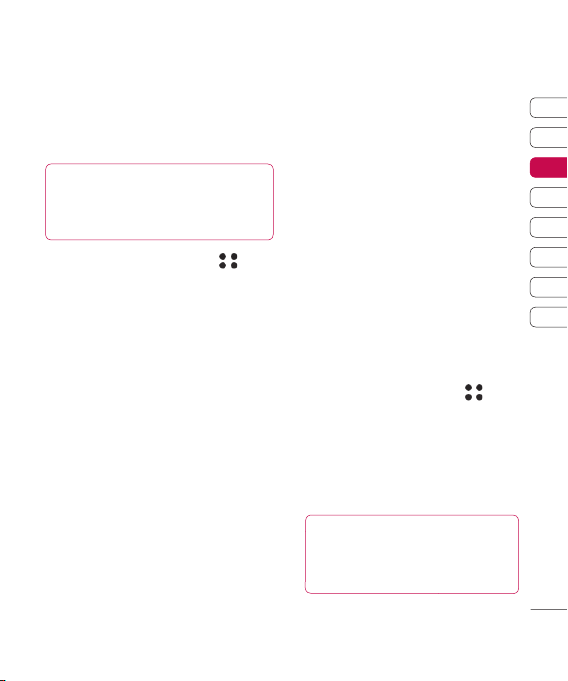
การเปลี่ยนการตั้งค่าของรายชื่อ
คุณสามารถปรับการตั้งค่ารายชื่อเพื่อให้เหมาะ
กับการทำงานของสมุดรายชื่อในแบบที่คุณต้อง
การได้
เคล็ดลับ! ในการเลื่อนดูรายการตัวเลือก
ให้แตะที่รายการสุดท้ายที่มองเห็น แล้วใช้นิ้
วเลื่อนหน้าจอขึ้น รายการต่างๆ จะเลื่อนขึ้น
ทำให้มองเห็นรายการอื่นๆ ได้
1 จากหน้าจอสแตนด์บาย ให้แตะที่
แล้วเลือก รายชื่อ
2 เลือก ตั้งค่า จากหน้าจอนี้ คุณสามารถปรับ
การตั้งค่าต่อไปนี้:
แสดงข้อมูล - เลือกว่าจะดูรายชื่อที่บันทึกไว้
ทั้งใน ตัวเครื่อง & SIM, ตัวเครื่อง เท่านั้น
หรือ SIM เท่านั้น
นอกจากนี้ คุณยังสามารถเลือกว่าจะแสดงชื่อ
หรือนามสกุลของรายชื่อติดต่อขึ้นก่อนก็ได้
ซิงโครไนซ์รายชื่อ - เชื่อมต่อไปยังเซิร์ฟ
เวอร์ของคุณ เพื่อซิงโครไนซ์รายชื่อต่างๆ
โปรดดูที
่ การซิงโครไนซ์รายชื่อ ในหน้า
73
คัดลอก - คัดลอกรายชื่อจาก SIM
ไปยังตัวเครื่อง หรือจากตัวเครื่องไปยัง SIM
เลือกว่าจะคัดลอกทีละรายการ
หรือทั้งหมดในครั้งเดียว หากคุณเลือกดำเนิน
การทีละรายการ คุณจะต้องเลือกรายชื่อที่จะ
คัดลอกทีละรายชื่อ
ย้าย - ตัวเลือกนี้ทำงานในลักษณะเดียวกับ
ตัวเลือก คัดลอก แต่เครื่องจะบันทึกเฉพาะ
รายชื่อในตำแหน่งที่คุณย้ายไปเท่านั้น เช่น
หากคุณย้ายรายชื่อจาก SIM ไปยังตั
วเครื่อง
รายชื่อนั้นจะถูกลบออกจากหน่วยความจำ
SIM
สำรองข้อมูลรายชื่อ - โปรดดูที่ การสำรอง
ข้อมูลและการเรียกคืนข้อมูลในโทรศัพท์
ในหน้า 72
เรียกคืนรายชื่อ - โปรดดูที่ การสำรองข้อ
มูลและการเรียกคืนข้อมูลในโทรศัพท์
ในหน้า 72
ลบรายชื่อ - ลบรายชื่อของคุณทั้งหมด
แตะที่ ใช่ หากคุณต้องการล้างสมุดที่อยู่ของ
คุณ
การดูข้อมูล
1 จากหน้าจอสแตนด์บาย ให้แตะที่
แล้วเลือก รายชื่อ
2 เลือก ข้อมูล
3 จากขั้นตอนนี้ คุณจะสามารถดู เบอร์บริการ,
เบอร์ส่วนตัว, ข้อมูลหน่วยความจำ (จำ
นวนพื้นที่หน่วยความจำที่เหลืออยู่) และ
นามบัตรส่วนตัว ของคุณได้
เคล็ดลับ! หากคุณยังไม่ได้เพิ่มนามบัตรของ
คุณเอง เลือก เพิ่ม แล้วป้อนรายละเอียดทั้ง
หมดที่คุณต้องการส่งให้รายชื่อติดต่อ
แตะที่ บันทึก เพื่อดำเนินการให้เสร็จสิ้น
01
02
03
04
05
06
07
08
การทำงานพื้นฐาน
25
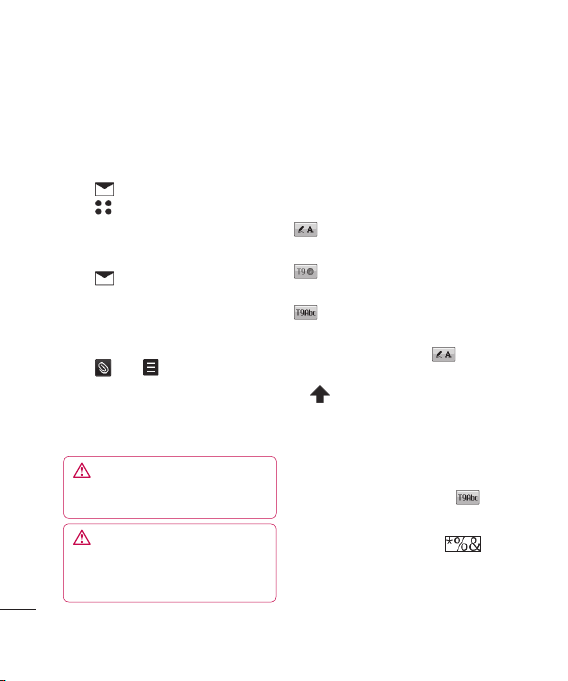
ข้อความ
ข้อความ
โทรศัพท์ KE990 ของคุณได้ผสมผสาน SMS,
MMS และอีเมล์ไว้ในเครื่องเดียว
และเมนูที่ใช้ง่าย
คุณสามารถเข้าสู่ศูนย์ข้อความได้ 2 วิธี ดังนี้
1 แตะที่ จากหน้าจอสแตนด์บาย
2 แตะที่ จากหน้าจอสแตนด์บาย
แล้วแตะที่ ข้อความ
การส่งข้อความ
1 แตะที่ แล้วเลือก ข้อความใหม่
2 เลือก ข้อความ เพื่อส่ง SMS หรือ MMS
หรือหากต้องการส่งอีเมล์ เลือก อีเมล์
โปรดดูรายละเอียดในหน้า 29
3 SMS ใหม่จะเปิดขึ้น
4 แตะที่
5 แตะที่ ส่ง ป้อนหมายเลขโทรศัพท์หรือแตะที่
การทำงานพื้นฐาน
26
LG KE990 | คู่มือการใช้
หรือ
จากนั้นแตะที่ แทรก
เพื่อเพิ่มรูปภาพ วิดีโอ เสียง หรือสัญลักษณ์
รายชื่อ เพื่อเปิดรายชื่อติดต่อ คุณสามารถ
เพิ่มรายชื่อติดต่อหลายรายการได้
คำเตือน: การส่งข้อความให้กับผู้รับแต่
ละรายจะคิดค่าใช้จ่ายที่ 160 ตัวอักษร(ภาษา
อังกฤษ)ต่อหนึ่งข้อความตัวอักษร
คำเตือน: หากมีการใส่รูปภาพ, วิดีโอ
หรือเสียงลงใน SMS ข้อความดังกล่าวจะแปลง
เป็น MMS โดยอัตโนมัติ ซึ่งคุณจะเสียค่าใช้
จ่ายตามนั้น
การป้อนข้อความ
คุณสามารถป้อนข้อความได้ 4 วิธีดังนี้
ระบบช่วยสะกดคำ T9, การป้อนด้วยตัวเอง,
คีย์บอร์ด และการเขียนด้วยมือ
ในการเปลี่ยนระหว่างวิธีการป้อนข้อความแต่
ละวิธี ให้แตะที่ไอคอนที่เกี่ยวข้องที่ด้านบน
ของหน้าจอ
การเขียนด้วยมือ - เลือก เขียนมือ-
สกรีน หรือ เขียนมือ-บ็อกซ์
ระบบช่วยสะกดคำ T9 - แตะเพื่อเปิด
ระบบช่วยสะกดคำ T9 แล้วเลือก T9ไทย
การป้อนด้วยตนเอง - เลือก ไทย หรือ
123
ในการใช้แป้นพิมพ์ ให้แตะที่
คีย์บอร์ด จากเมนู
ใช้
เพื่อเลื่อนดูประเภทแป้นพิมพ์แบบต่างๆ
ในโหมดป้อนข้อความแต่ละโหมด (ตัวอย่างเช่น
ตัวพิมพ์ใหญ่ หรือตัวพิมพ์เล็ก)
ในการเว้นวรรค ให้แตะที่ 0
ในการเปลี่ยนระหว่างตัวพิมพ์ใหญ่, ตัวพิมพ์เล็ก
และตัวพิมพ์ใหญ่นำหน้าคำ ให้กด
ในการลบตัวอักษร ให้ใช้ปุ่ม C ที่ด้านล่างหน้าจอ
ในการป้อนสัญลักษณ์ ให้แตะที่
และเลือก
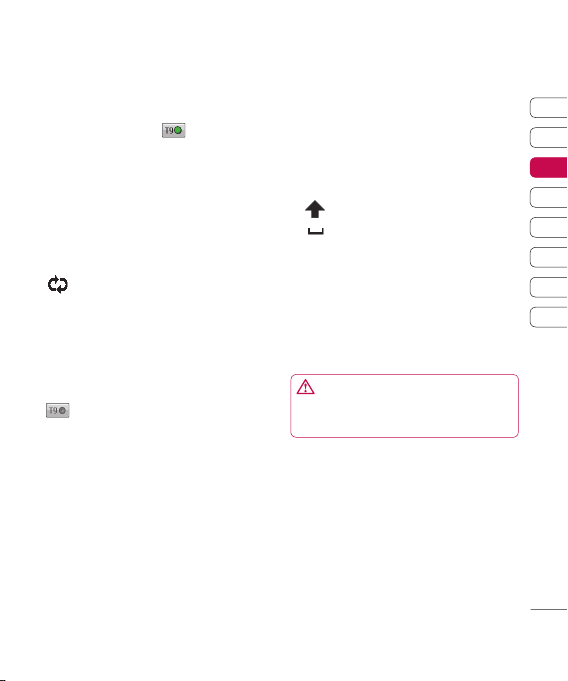
ระบบช่วยสะกดคำ T9
(Keypad-เปิดT9)
ในโหมด T9 สัญลักษณ์ จะปรากฏขึ้น
โหมด T9 จะใช้พจนานุกรมภายในเครื่อง
เพื่อรับรู้คำศัพท์ที่คุณเขียนตามลำดับการกดปุ่ม
เพียงแตะที่ปุ่มตัวเลขที่สัมพันธ์กับตัวอักษรที่
คุณจะป้อน พจนานุกรมจะรับรู้ได้ถึงคำศัพท์
เมื่อคุณป้อนตัวอักษรครบทุกตัวแล้ว เช่น กด 4,
4, 7, 7, 5 เพื่อเขียนคำว่า ‘ทดสอบ’
หากคำศัพท์ที่คุณต้องการไม่ปรากฏขึ้น ให้แตะที่
หรือ สะกด หากคุณแตะที่ สะกด
คุณสามารถป้อนคำศัพท์โดยใช้โหมดการป้อน
ตัวอักษรด้วยตนเอง แล้วคำศัพท์หรือชื่อดังกล่าว
จะเพิ่มเข้าไปในพจนานุกรม
การป้อนด้วยตัวเอง(Keypad-ปิดT9)
ในโหมดการป้อนตัวอักษรด้วยตนเอง สัญลักษณ์
จะปรากฏขึ้น
ในโหมดการป้อนตัวอักษรด้วยตนเอง
คุณต้องแตะที่ปุ่มซ้ำๆ เพื่อป้อนตัวอักษร
ตัวอย่างเช่น ในการเขียนคำว่า ‘บ้าน’ ให้แตะ
5 สามครั้ง, 0 สองครั้ง, 9 หนึ่งครั้ง, 5 สองครั้ง
คีย์บอร์ด(Keyboard)
ในโหมดคีย์บอร์ด หน้าจอจะพลิกด้านเป็นแนว
นอน และคีย์บอร์ดแบบ Qwerty แบบเต็มจะ
ปรากฏขึ้นบนหน้าจอ
เพียงแตะที่ตัวอักษรต่างๆ เพื่อเขียนข้อความ
แล้วกด:
เพื่อเปลี่ยนเป็นตัวพิมพ์ใหญ่
เพื่อเว้นวรรค
การเขียนด้วยมือ (Handwriting)
ในโหมดการเขียนด้วยมือ
คุณเพียงแค่เขียนบนหน้าจอ และโทรศัพท์
KE990 จะแปลงลายมือของคุณเป็นข้อความ
เลือก สกรีน หรือ บ็อกซ์ ขึ้นอยู่กับมุมมองที่
คุณชื่นชอบ
คำเตือน: การใช้ปากกาในโหมดนี้จะทำให้คุณ
ทำงานได้ง่ายขึ้น โปรดค่อยๆ แตะปากกาที่หน้าจอ
เพื่อป้องกันหน้าจอเสียหาย
01
02
03
04
05
06
07
08
การทำงานพื้นฐาน
27
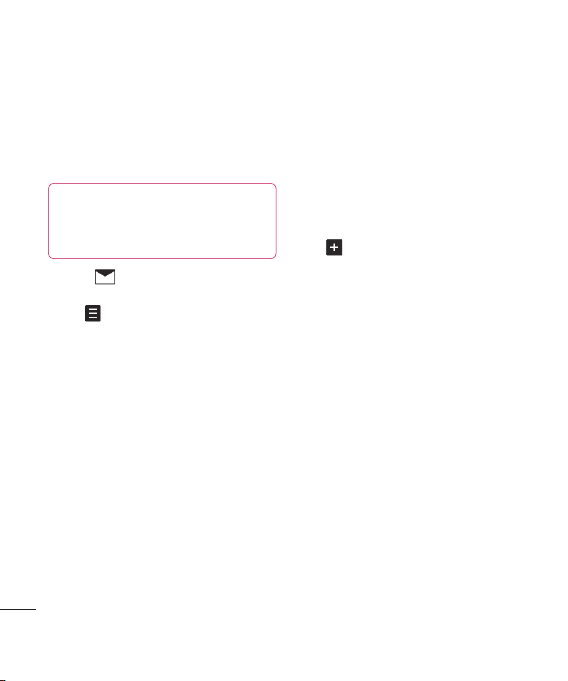
ข้อความ
การตั้งค่าอีเมล์
คุณสามารถติดต่อสื่อสารระหว่างการเดินทางได้
โดยใช้อีเมล์บนโทรศัพท์ KE990 ซึ่งคุณสามารถ
กำหนดอีเมล์แอคเคาท์แบบ POP3 หรือ IMAP4
ได้อย่างรวดเร็วและง่ายดาย
เคล็ดลับ! ในการเลื่อนดูรายการตัวเลือก ให้แตะที่
รายการสุดท้ายที่มองเห็น แล้วใช้นิ้วเลื่อนหน้าจอ
ขึ้น รายการต่างๆ จะเลื่อนขึ้นทำให้มองเห็นรายการ
อื่นๆ ได้
1 แตะที่ จากนั้นเลือก ตั้งค่า
2 แตะที่ อีเมล์ แล้วลือก แอคเคาท์อีเมล์
3 เปิด
และแตะที่ เพิ่มใหม่
4 คุณสามารถเลือกวิธีการทำงานของแอคเคาท์
ได้ดังนี้:
ชื่อ - ป้อนชื่อของแอคเคาท์นี้
ชื่อของฉัน - ป้อนชื่อของคุณ
ชื่อผู้ใช้ - ป้อนชื่อผู้ใช้ของแอคเคาท์
รหัสผ่าน - ป้อนรหัสผ่านของแอคเคาท์
อีเมล์แอดเดรส - ป้อนอีเมล์ของแอคเคาท์
อีเมล์ที่ตอบกลับ - ป้อนอีเมล์แอดเดรสเพื่อ
ใช้ ‘ตอบกลับ’
เซิร์ฟเวอร์เมล์ที่ส่งออก - ป้อนรายละเอียด
การทำงานพื้นฐาน
ของแอคเคาท์
เซิร์ฟเวอร์เมล์ขาเข้า - ป
ของแอคเคาท์
ขนาดการรับสูงสุด - เลือกขนาดที่จำกัดไว้
ของอีเมล์ ขนาดการรับสูงสุดคือ 1 เมกะไบต์
28
LG KE990 | คู่มือการใช้
้อนรายละเอียด
ประเภทเมล์บอกซ์ - ป้อนประเภทเมล์บอกซ์
POP3 หรือ IMAP4
บันทึกในเซิร์ฟเวอร์ - เลือกว่าจะบันทึก
อีเมล์ไว้ในเซิร์ฟเวอร์หรือไม่ เครื่องจะบันทึก
สำเนาของแอคเคาท์แบบ IMAP4 ไว้เสมอ
บันทึกเมล์ที่ส่งไว้ใน - เลือกที่ที่จะบันทึก
อีเมล์แบบ IMAP4 เครื่องจะบันทึกสำเนาของ
แอคเคาท์แบบ POP3 ไว้ในโทรศัพท์เสมอ
จุ
ดเชื่อมต่อ - เลือกจุดเชื่อมต่ออินเตอร์เน็ต
กด
เพื่อใช้จุดเชื่อมต่อที่ตั้งไว้
ดาวน์โหลดอัตโนมัติ - เลือกว่าจะดึงอีเมล์
ใหม่โดยอัตโนมัติหรือไม่
ตั้งค่าขั้นสูง - เลือกว่าจะใช้การตั้งค่าขั้นสูง
หรือไม่
หมายเลขพอร์ต SMTP - โดยทั่วไป
หมายเลขนี้ คือ 25
พอร์ตเซิร์ฟเวอร์ขาเข้า - โดยทั่วไป
หมายเลขนี้ คือ 110 สำหรับแอคเคาท์แบบ
POP3 และ 143 สำหรับแอคเคาท์แบบ
IMAP4
การตรวจสอบสิทธิ์ SMTP - เลือกการตั้งค่า
ความปลอดภัยของเซิร์
ฟเวอร์เมล์ขาออก
ชื่อผู้ใช้ SMTP - ป้อนชื่อผู้ใช้ SMTP
รหัสผ่าน SMTP - ป้อนรหัสผ่าน SMTP
